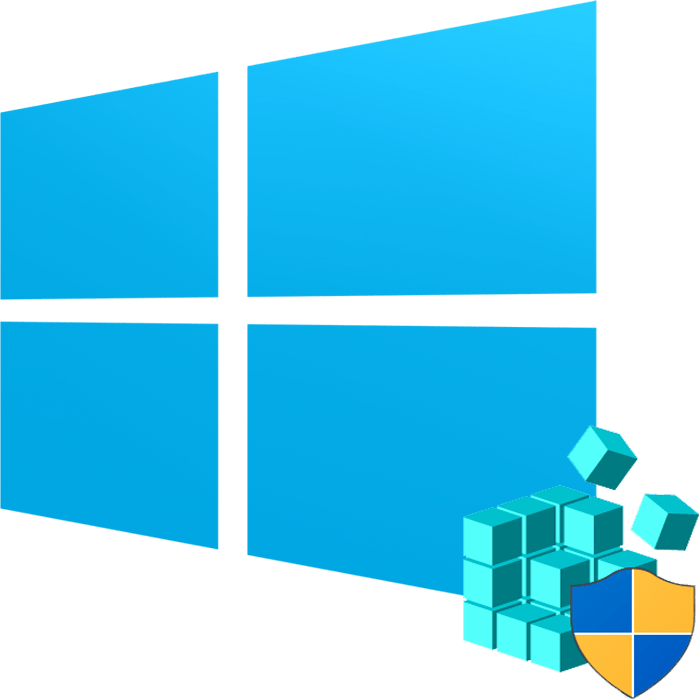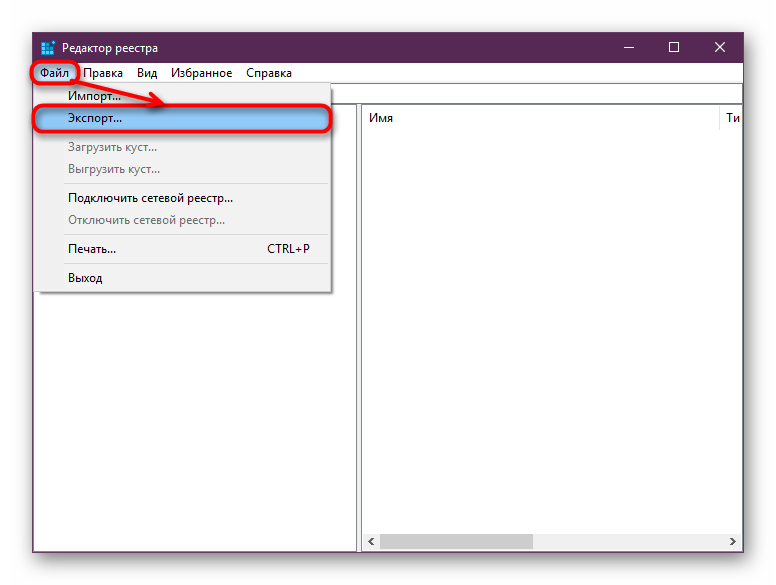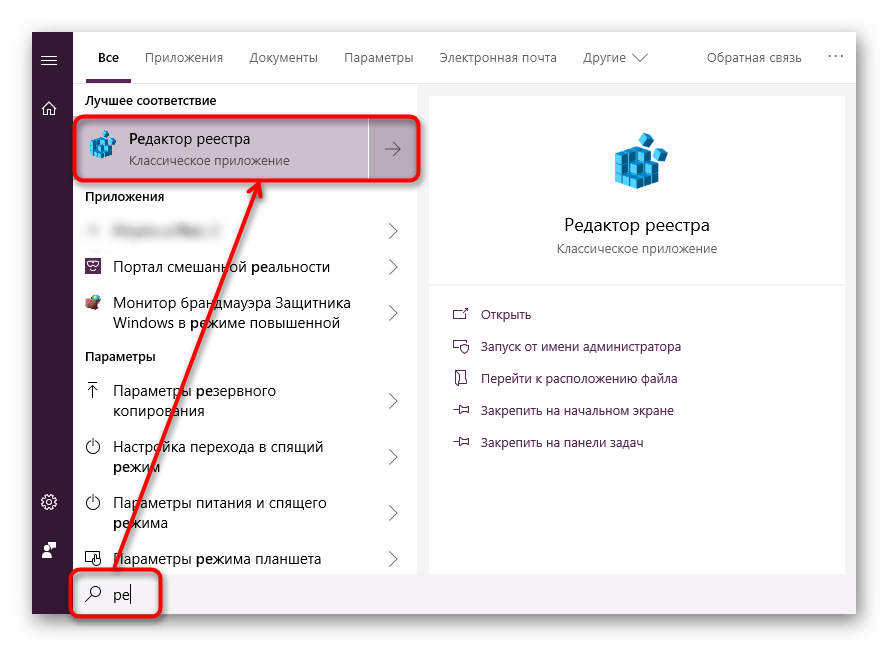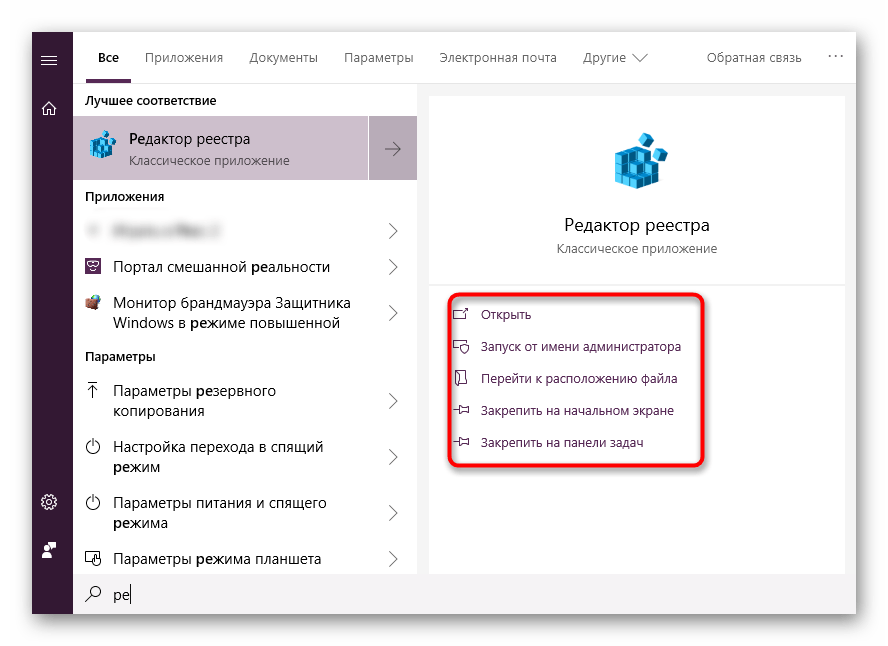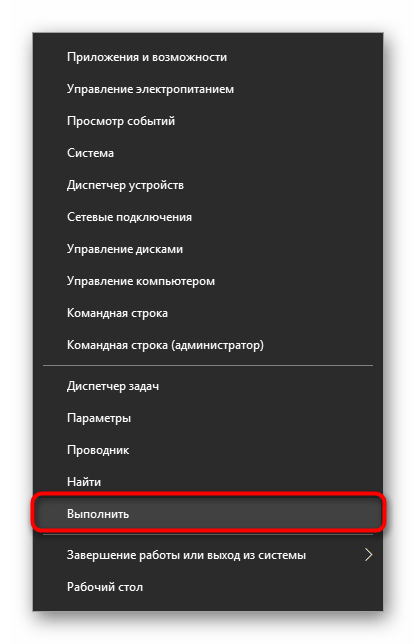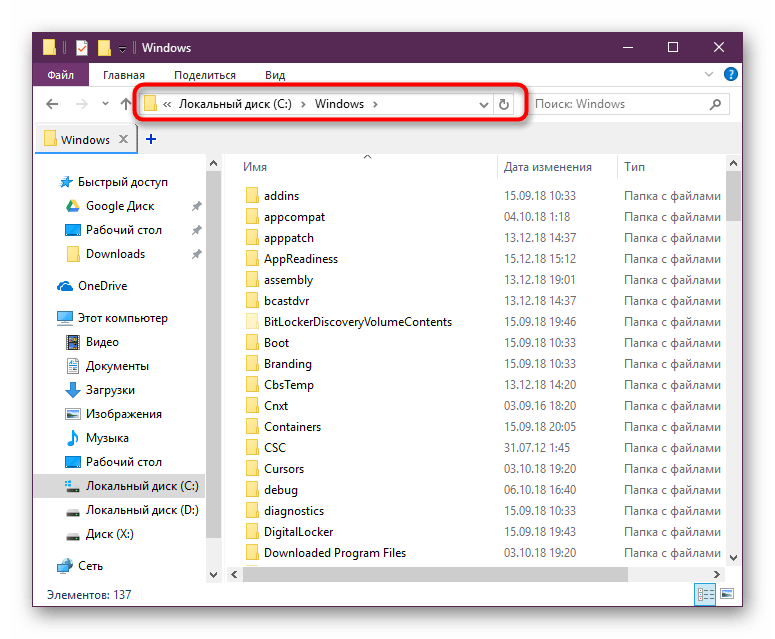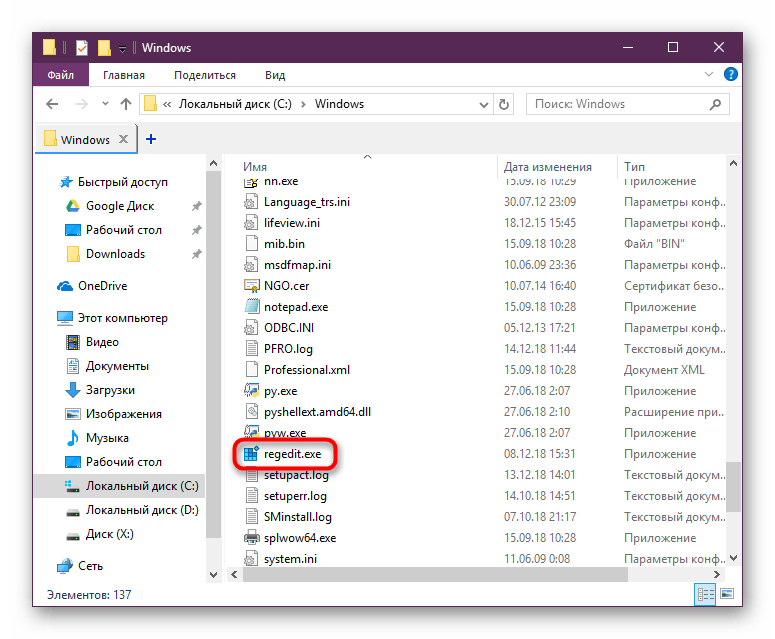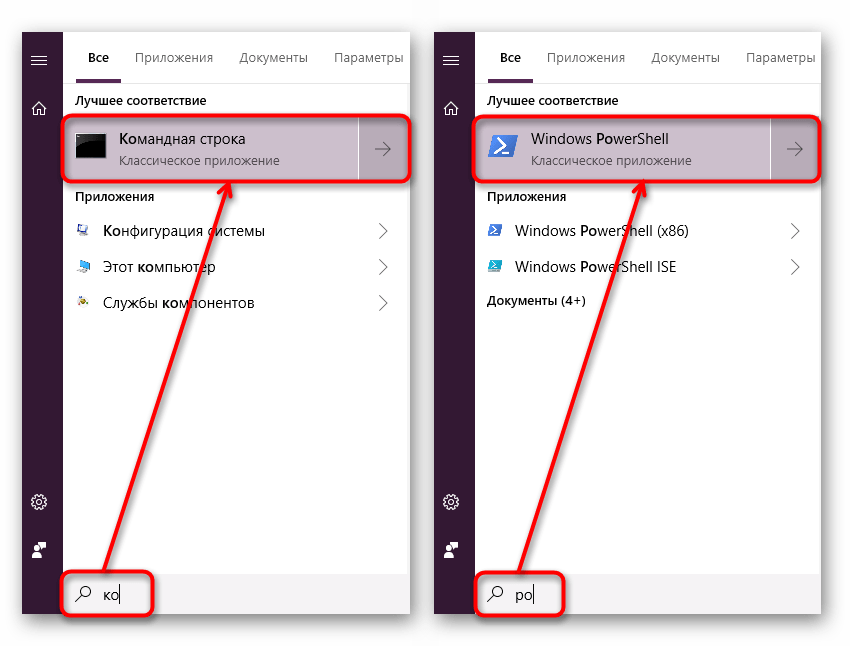Способы открыть Редактор реестра в Windows 10
Редактор реестра в Windows традиционно используется для решения множества проблем, возникающих в работе стандартных компонентов этой ОС или же сторонних программных решений. Здесь же любой пользователь может быстро изменить значение практически любых параметров системы, недоступных для редактирования через графические интерфейсы типа «Панели управления» и «Параметров». Прежде чем выполнить желаемое действие, связанное с внесением изменений в работу реестра, его необходимо открыть, и сделать это можно по-разному.
Запуск Редактора реестра в Windows 10
Первым делом хочется напомнить о том, что реестр — очень важный инструмент функционирования всей операционной системы. Одно неправильное действие может вывести из строя в лучшем случае отдельный компонент или программу, в худшем — привести Виндовс в нерабочее состояние, требующее восстановления. Поэтому будьте уверены в том, что вы делаете и не забывайте создавать резервную копию (экспорт), чтобы в случае непредвиденных ситуаций ей всегда можно было воспользоваться. А сделать это можно так:
- Открыв окно редактора, выберите «Файл» >«Экспорт».
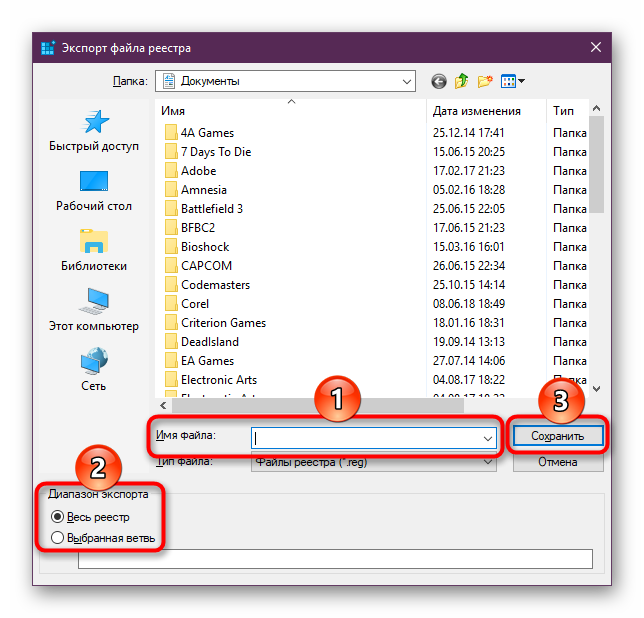
Теперь рассмотрим непосредственно варианты запуска нужного нам элемента. Разные способы помогут запустить реестр так, как это будет удобно именно вам. Кроме того, они могут быть актуальны при вирусной активности, когда не получается воспользоваться каким-то одним из-за блокировки доступа вредоносной программой.
Способ 1: Меню «Пуск»
Уже давно «Пуск» выполняет роль поисковика по всей Windows, поэтому нам проще всего осуществить открытие инструмента, введя нужный запрос.
- Открываем «Пуск» и начинаем набирать «реестр» (без кавычек). Обычно уже после двух букв вы увидите нужный результат. Можно сразу же запустить приложение, нажав на лучшее совпадение.
То же самое будет, если начать набирать наименование инструмента на английском языке и без кавычек: «regedit».
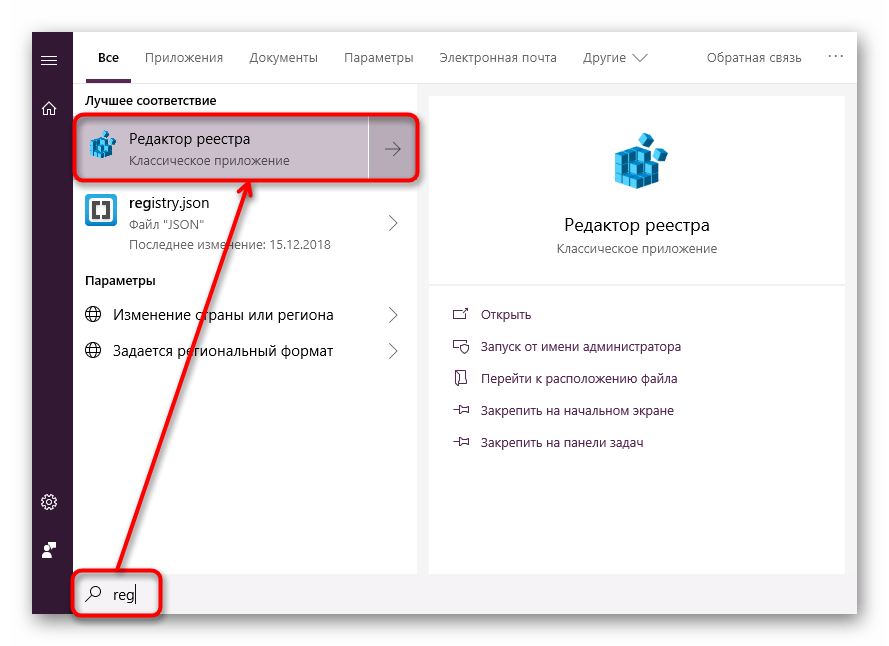
Способ 2: Окно «Выполнить»
Еще один быстрый и простой способ запустить реестр — воспользоваться окном «Выполнить».
- Нажмите сочетание клавиш Win + R или кликните по «Пуск» правой кнопкой мыши, где выберите пункт «Выполнить».
В пустое поле впишите regedit и нажмите «ОК» для запуска редактора с полномочиями администратора.
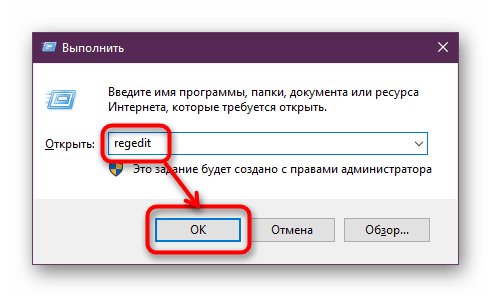
Способ 3: Директория Windows
Редактор реестра — исполняемое приложение, которое хранится в системной папке операционной системы. Оттуда его также можно без труда запустить.
Из списка файлов найдите «regedit» либо «regedit.exe» (наличие расширения после точки зависит от того, была ли включена такая функция в вашей системе).
Запустите его двойным нажатием левой кнопкой мыши. Если нужны права администратора — щелкните по файлу правой кнопкой мыши и выберите соответствующий пункт.
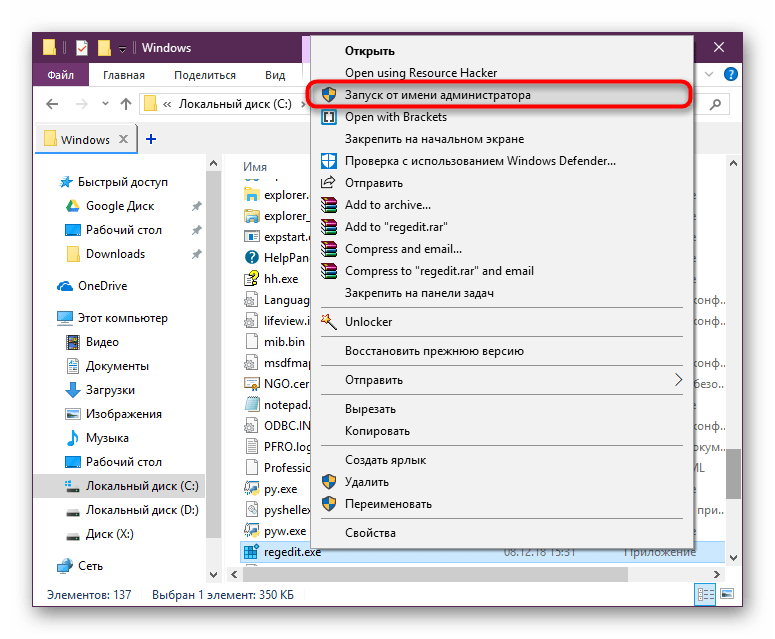
Способ 4: «Командная строка»/PowerShell
Консоль Windows позволяет быстро запускать реестр — достаточно вписать туда всего одно слово. Аналогичное действие можно совершать и через PowerShell — кому как удобнее.
- Запустите «Командную строку», вписав в «Пуск» слово «cmd» без кавычек или начав набирать ее название. PowerShell запускается так же — набором своего имени.
Впишите regedit и нажмите Enter. Откроется Редактор реестра.
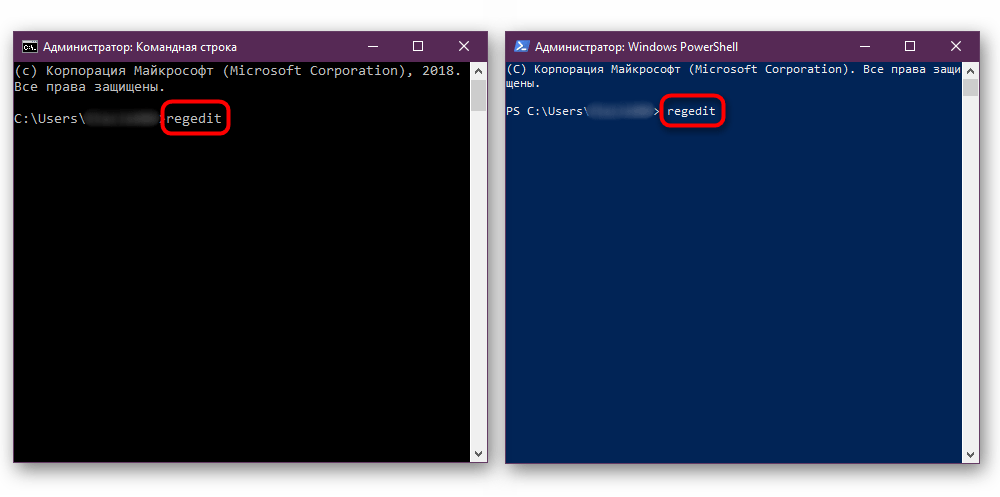
Мы рассмотрели наиболее эффективные и удобные способы того, как запускается Редактор реестра. Обязательно запоминайте те действия, которые совершаете с ним, чтобы при возникновении неполадок была возможность восстановить предыдущие значения. А еще лучше делайте экспорт, если собираетесь внести важные изменения в его структуру.
Как открыть редактор реестра в Windows 10
Windows и множество сторонних приложений хранят свои настройки в реестре. Есть много опций (в частности, для самой Windows), которые Вы можете изменить только в реестре. Давайте откроем редактор реестра, чтобы Вы могли их редактировать!
Что такое редактор реестра
Реестр Windows представляет собой иерархическую базу данных, которая содержит все конфигурации и настройки, используемые Windows. Редактор реестра — это приложение, которое Вы используете для просмотра, редактирования или даже создания различных значений в базе данных. Например, если Вы хотите отключить экран блокировки в Windows 10 Домашняя, Вам нужно открыть редактор реестра, чтобы сделать это.
Вы не должны использовать редактор реестра, если не знаете, что делаете, потому что можете повредить операционную систему Windows. Однако, если Вы обнаружите инструкцию по изменению реестра на проверенном веб-сайте, Вам придется открыть редактор реестра, чтобы внести изменения.
Предупреждение: редактор реестра является мощным инструментом, и неправильное его использование может сделать Вашу систему нестабильной или даже неработоспособной. Если Вы никогда раньше не работали с редактором реестра, то обязательно сделайте резервную копию реестра и Вашего компьютера, прежде чем вносить какие-либо изменения.
Мы также рекомендуем Вам создать точку восстановления системы, прежде чем вносить какие-либо изменения. Затем, если что-то пойдет не так, Вы всегда можете откатить Вашу систему.
Откройте редактор реестра из окна запуска
Нажмите Windows + R, чтобы открыть диалоговое окно «Выполнить», введите «regedit» в текстовое поле и нажмите клавишу «Enter».
Появится диалоговое окно контроля учетных записей пользователей (UAC), спрашивающее, хотите ли Вы иметь права администратора редактора реестра; Нажмите «Да» и откроется редактор реестра.
Откройте редактор реестра через командную строку или PowerShell
Вы также можете открыть редактор реестра из командной строки или PowerShell. Команда одинакова для обоих приложений, но мы используем PowerShell.
Откройте PowerShell, введите «regedit» и нажмите Enter.
Нажмите «Да», когда появится диалоговое окно UAC и откроется редактор реестра.
Откройте редактор реестра из проводника
При желании Вы также можете открыть редактор реестра из адресной строки в проводнике. Для этого просто откройте «Проводник», введите «regedit» в адресной строке и нажмите Enter.
Нажмите «Да» в подтверждении UAC, и редактор откроется.
Откройте редактор реестра из меню «Пуск»
Если Вы хотите открыть редактор реестра из меню «Пуск», щелкните либо меню «Пуск», либо значок поиска, а затем введите «Редактор реестра» в текстовом поле.
В появившихся результатах поиска нажмите «Редактор реестра», чтобы вызвать приглашение UAC и открыть редактор. Нажмите «Да», когда появится приглашение, и откроется редактор реестра.
Откройте редактор реестра из ярлыка
Если Вы предпочитаете открывать редактор реестра с помощью ярлыка, его легко создать.
Для этого просто щелкните правой кнопкой мыши пустое место на рабочем столе. В контекстном меню выберите «Создать» > «Ярлык».
В появившемся окне введите «regedit» в текстовое поле и нажмите «Далее».
Назовите ярлык и нажмите «Готово», чтобы создать его.
Ваш новый ярлык для редактора реестра появится на рабочем столе. Дважды щелкните значок и разрешите привилегии администратора приложения из приглашения UAC, чтобы открыть его.
Как открыть редактор реестра?
На клавиатуре нажмите клавиши Win + R, откроется окно «Выполнить» внизу и слева, в поле этого окна напишите «regedit» и нажмите «enter».
Вы попадаете в редактор реестра. Работает на всех ОС.
5 3 · Хороший ответ
Где и как на клавиатуре ввести win ?
Как обойти разрешение администратора компа на изменение файла?
Главное — изменить владельца файла и затем получить разрешение. Приведу инструкцию, как это сделать:
1) кликнуть правой кнопкой мыши по файлу, выбрать пункт «Свойства», перейти на вкладку «Безопасность», нажать кнопку «Дополнительно»;
2) в появившемся окне в пункте «Владелец» будет указано «Администраторы», нажать кнопку «Изменить»;
3) в следующем окне Выбор Пользователь или Группа, нажать кнопку «Дополнительно»;
4) в появившемся окне в «Поиск» найти и выделить своего пользователя и нажать «Ок», и в следующем окне нажать «Ок»;
5) теперь переходим к разрешению: опять кликнуть правой кнопкой мыши по файлу, выбрать пункт «Свойства», перейти на вкладку «Безопасность», нажать кнопку «Дополнительно»;
6)в списке «Элементы разрешений» выбрать своего пользователя, нажать кнопку «Изменить» и установить полные права доступа, затем отметить пункт «Заменить все записи разрешений дочернего объекта» и применить все настройки.
1 5 8 · Хороший ответ
Как восстановить windows 7 через командную строку?
Входим в командную строку, пишем rstrui.exe. — видим окно реанимации, там выбираем ваши точки сохранения (для работы способа они обязательны), выбираем нужную вам и ждем восстановления.
2 3 · Хороший ответ
Как узнать, какая версия Windows установлена на компьютере?
Для определения версии Windows надо открыть проводник, найти значок «Компьютер» ( » Мой компьютер», «Этот компьютер»), нажать на нем правой кнопкой мыши и выбрать свойства.
3 6 1 · Хороший ответ
Как включить права администратора в Windows 10?
Рассмотрим 2 способа ка получить права администратора в Windows 10:
- Запуск прграммы от имени администратора. Если ваша задача получения прав служит запуск программы от имени администратора, то нажмите на значок программы правой кнопкой мыши и выберите в появившемся меню Запуск от имени Администратора. Все, программа запуститься с правами админа. Если Windows запросит пароль, то придется ввести его.
- Перевод учетной записи пользователя в администраторы компьютера. Если вы являетесь просто пользователем без прав администратора, то сделайте следующе:
- Запустите командную строку от имени Администратора (см. первый способ).
- Введите команду net users и нажмите Enter. В результате вы увидите список учетных записей пользователей и системные учетные записи. Запомните точное имя учетной записи, права которой нужно изменить.
- Введите команду net localgroup Администраторы имя_пользователя /add и нажмите Enter.
- Введите команду net localgroup Пользователи имя_пользователя /delete и нажмите Enter.